ISO - hvilket format der skal åbnes og hvilket program lancerer og læser filer
Indhold
I de fleste tilfælde opstår spørgsmålet om, hvordan man åbner en ISO-fil ibegyndere brugere.Når du støder på dette format første gang, finder Windows muligvis ikke altid det rigtige værktøj til at åbne indhold eller køre.Denne version af komprimering er almindelig, så du skal vide, hvordan man åbner et diskbillede.Der er flere gratis værktøjer til rådighed til dette formål.
Sådan åbnes en ISO-fil
Dette komprimeringsformat bruges normalt til at overføre data fra en DVD eller CD via internettet eller flytbart medie.Arkivet indeholder alle de data, der derefter kan udvindes fra en anden computer.De bruger formatet ofte, så du skal vide, hvilket program der skal åbnes ISO.Dit operativsystem vælger muligvis ikke straks det rigtige program til disse formål, og du skal muligvis downloade det.
Ofte bruges dette format til arkivering af spil, OS, så det kan køres i fremtiden fra et virtuelt drev uden at have en fysisk disk.I dette tilfælde skal du ikke bare pakke arkivet ud, men blot køre det.Men når det kommer til at hente indhold med efterfølgende brug, har du brug for et specielt program.Der er flere kendte, praktiske og tilgængelige værktøjer, derhjælpe dig med at gøre alt det ovenstående.ISO - hvad man skal åbne:
- Alkohol;
- Deamon Tools;
- Ultra ISO;
- Nero;
- 7-zip;

Sådan åbnes en ISO-fil på Windows 7
Denne version af Windows betragtes som den mest almindelige og populære, så det følgende er en listeindstillinger end åben ISO i windows 7. Standardpakken med systemapplikationer har ikke et specielt værktøj til at optage eller åbne denne udvidelse, så du skal downloade fra Internettet.Hvis det er et spilarkiv, skal du finde Daemon Tools Lite.Denne version er gratis og har den nødvendige funktionalitet.Brugsmetoden er som følger:
- Installer værktøjet.Alle ISO-filikoner ændres, men de skal være.
- Under installationen vises en anden partition i explorer til at fungere som et virtuelt drev.
- Dobbeltklik på billedet, og det starter automatisk som en almindelig disk.
- Hvis dette ikke sker automatisk, skal du gå til programmet, højreklikke på drevet og vælge "mount image".
- Der vises en guide, der angiver placeringen af filen.
- Gå derefter gennem min computer bare til den virtuelle cd-rom og start installationsprogrammet.
Et ISO-billede indeholder ikke nødvendigvis et spil, det kan være et operativsystem, der skal udvindes.Ultra ISO-programmet er fantastisk til dette.Det er et multifunktionelt værktøj, der fungerer med denne udvidelse, lancerer, udtrækker eller skriver til andre medier (flashdrev, diske).Instruktioner til brug af dette værktøj:
- Download installationsprogrammet, installer og vælg Trial efter opstart.Funktionalitet vil være fuldt tilgængelig.
- Klik på knappen Fil, og vælg Åbn.Gennemse mappen til diskbilledet gennem Explorer og vælg det.
- Programvinduet viser indhold, som du kan hente, brænde eller køre direkte fra Ultra ISO.
- Du kan også straks finde arkivets lagerplads, højreklikke på det og vælge "Åbn med ...".Angiv Ultra ISO-programmet i boksen.I fremtiden vil alle sådanne filer blive lanceret af denne applikation.
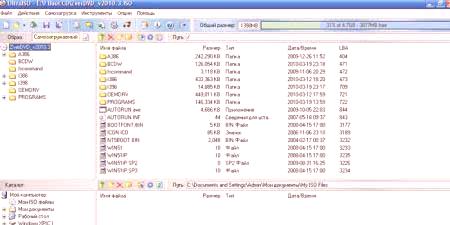
En anden nem måde at åbne et diskbillede er at bruge den populære 7Zip arkiver.Dette værktøj fungerer med mange formater.Det er også i stand til at starte et ISO-dokument for at gøre dette:
- Download og installer applikationen.Vælg alle typer udvidelser under installationen.
- Find ISO-mappen, højreklik på den og vælg Åbn med.
- Klik på listen i arkiveren, og den kører ISO.
- Følgende er en liste over filer, der kan udvindes eller vises til læsning direkte fra 7zip.
Der er en anden måde at åbne et ISO-billede på - Nero.Det plejede at være et meget populært program til brænding af cd'er og dvd'er, men med fremkomsten af flashdrev blev mindre populær.Det er dog i stand til at arbejde med ISO, åbne eller skrive til diskmedier.Du har brug for den nyeste version af værktøjet med alletilføjelser.Derefter er opstarten som følger:
- Installer, start applikationen.
- Klik på det øverste menupunkt "ImageDrive".Bekræft handlingen for at oprette det virtuelle drev.
- Klik på "First Drive" og vælg diskbilledfilen via knappen Gennemse.
- Disken monteres, og du kan køre den eksekverbare fil eller brænde indholdet på en CD.

Sådan åbnes en ISO-fil på Windows 10
Dette er den seneste og nyeste version af Windows, der har det bedsteudvikling af tidligere operativsystemer.Det har et interessant design som i Windows 8 og praktisk funktionalitet som i 7'erne.Systemet har mange indbyggede programmer, der hjælper dig med at udføre de fleste af de krævede handlinger på systemet.Udviklere har dog ikke inkluderet en anden mulighed end at åbne ISO windows 10, så du bliver nødt til at downloade yderligere software.Du skal vælge fra den samme liste som for den 7. version af Windows.Optimale programmer med hensyn til brugervenlighed:
- 7Zip - en arkiver, som vil hjælpe med at starte billedet og udpakke alle filerne fra det.
- UltraIso - værktøjet kan ikke kun køre ISO, men også brænde det til ethvert medie.
- Deamon Tools er en populær drevmonteret emulator til ISO-montering.
- Alkohol er en mindre populær hjælp, men også velegnet.
Sådan åbnes en ISO-fil i Windows 8
Dette operativsystem bruges ofte som et installeret desktop-shell på mange moderne bærbare computere.Brugere, der for nylig har købt en pc, skal vide, hvilket program de skal åbne ISO-filen med.I modsætning til andre versionerVindov har et indbygget værktøj i dette, så du kan ikke installere noget yderligere.Du kan læse ISO som følger:
- Find filmappen.
- Højreklik på det.
- I forbindelse-menuen skal du vælge Forbind.
- Du har et nyt virtuelt drev, hvor dokumentet vil blive monteret.
- Du kan derefter arbejde med indholdet.
Ejere af version 8 kan opleve problemer, hvis billedet er placeret på andre medier end NTFS-format eller på netværksdrev.I dette tilfælde skal følgende programmer bruges:
- WinRar /7zip;
- Alkohol;
- Deamon Tools;
- UltraISO;
- Nero.
Video: Sådan åbnes ISO-filen
Anmeldelser
Andrew, 17 år
) Jeg bruger ofte torrent-trackere, henter forskellige filer med dette format (ISO), der først blev fundet der.Det er en praktisk måde at komprimere information på, så folk lærer ofte spil på den måde.For mig var den mest praktiske mulighed UltraISO.Meget kraftfuldt og forståeligt værktøj, fik hurtigt fundet det ud og lancerede installationsprogrammet.
Victor, 30 år
Han købte altid diske, men for nylig optager spil mere plads, så han begyndte at downloade fra Internettet.Ofte presses de ind i ISO for at reducere lydstyrken, som jeg ikke havde noget at køre på.Jeg kunne godt lide hjælpeprogrammet Deamon Tools, det er meget let at installere, disken kommer ind i det virtuelle drev og fungerer straks.
Irina, 28 år
Jeg har sjældent problemer med min pc, men jeg var for nylig nødt til at geninstallere mit operativsystem.Fundet et ISO-komprimeret billede, der ikke var noget at brænde til disken.Nero-programmet hjalp.Det bestemte automatisk formatet, klargjorde DVD'en og optog alle data uden problemer.Ikke en dårlig version af UltraISO, men værktøjet er en smule kompliceret.















